あなたはWindows10ユーザーであり、お気に入りの映画はありますか MPEG あなたがしたいあなたのハードドライブ上のフォーマット DVDを再生? 次に、どうすればいいのか疑問に思うかもしれません MPEGをDVD Windows 10に書き込む。 お気に入りのMPEGムービーを DVD あなたがあなたの個人的なホームシアターのどこにいてもそれらを見ることができます。 さらに、小さなコンピューターよりもテレビの大画面で見る方が楽しいです。
したがって、この記事では、Windows10でMPEGをDVDに無料で書き込むために使用できるXNUMXつの簡単な方法を紹介します。 次に、ボーナスのヒントとして、を使用してMPEGファイルを他の形式に変換する方法のステップバイステップガイドも提供します DumpMedia ビデオコンバーター。 ただし、その前に、次のセクションでMPEGビデオの定義を簡単に見てみましょう。
コンテンツガイドパート1. MPEGビデオとはパート2. Windows 10でMPEGをDVDに書き込む方法パート3. MPEGを他のフォーマットに変換する推奨方法パート4.まとめ
実際、MPEG(Moving Picture Experts Groupの頭字語)はマルチメディア形式ではありませんが、オーディオおよびビデオのエンコード標準を開発している専門家のグループです。 現在、このグループによって導入された標準ビデオ形式は、MPEGビデオと呼ばれています。 MPEGは、標準のオーディオおよびビデオ形式に関する問題を解決するために開発されました。また、より複雑なエンコーディング方法を使用することにより、品質を向上させています。
MPEG-1ファイルは、VCD(ビデオCD)、SVCD(スーパービデオCD)およびDVD上のMPEG-2、高品質CDサウンドを作成するためのオーディオ圧縮上のMPEG-3オーディオレイヤー、およびオーディオおよびビデオエンコーディング上のMPEG-4で広く使用されています。低帯域幅での目的。

次のパートでは、Windows10でMPEGをDVDに書き込む方法について説明します。
この方法を使用してWindows10でMPEGをDVDに書き込むには、以下の手順に従います。
注意:
他のビデオ形式を書き込む場合、Windows 10の組み込みのDVD書き込み機能を使用して書き込むことができるDVDは、そのファイル形式をサポートするコンピューターおよびDVDプレーヤーでのみ再生できます。 あなたがのようなファイルを書き込む場合を除いて VIDEO_TS これは、DVDのすべてのプレーヤーで視聴できるビデオDVDを作成するためです。 ただし、最近のDVDプレーヤーの大部分は、現在多くのファイル形式をサポートしています。
知りたいかもしれない:
Windows 4でMP10をDVDに書き込む方法?
Windows Media Playerは、Windowsのデフォルトのメディアプレーヤーであるため、Windowsユーザーにとって見知らぬ人ではありません。 マルチメディアファイルの再生に加えて、データDVDを書き込むための機能も提供します。 このツールを使用して、ビデオ、画像、および音楽をPCから空のCDまたはDVDにコピーすることもできます。これは書き込みと呼ばれます。 Windows MediaPlayerを使用してWindows10でMPEGをDVDに無料で書き込むには、以下の手順に従います。
注意:
Windows Media Playerアプリケーションは、MPEGファイルをデータDVDにのみ書き込むことができます。 したがって、MPEGビデオをDVDプレーヤーで再生または共有するためにビデオDVDに書き込む場合は、この方法を使用できません。

使用することをお勧めします DumpMedia 動画変換 さまざまなマルチメディアファイルを他の形式に変換するためのツールとして。 DumpMedia は、強力で高速なオールインワンのオーディオおよびビデオコンバーター、ダウンローダー、エディター、およびプレーヤーです。 マルチメディアファイルを最小限の品質低下で多くの形式に変換できます。 すべてのビデオニーズを満たすために多くの機能を備えたフレンドリーなインターフェースの便利さをお楽しみください。
マルチメディアファイルを目的の形式に変換するには、まずソフトウェアをダウンロードし、次の手順に従います。
ステップ1:ダウンロードして起動する DumpMedia 動画変換
ステップ2:ビデオファイルをアプリケーションに追加する
手順3:目的の出力形式と宛先フォルダーを選択する
ステップ4:変換プロセスを開始する
以下は、を使用してメディアファイルを目的の形式に変換するためのより詳細な手順です。 DumpMedia.
もちろん、アプリケーションの使用を開始する前に、まずソフトウェアをダウンロードする必要があります。 良いニュースは、 DumpMedia ています 無料のMacバージョン あなたがそれがあなたのための適切なツールであるかどうかを決定する前にあなたが最初にソフトウェアを試すことですが、私たちはあなたがその機能に失望しないことを保証します。
ダウンロードした後、 DumpMedia インストーラーで、MacOSオペレーティングシステムの場合は以下の手順に従ってアプリケーションを起動します。
ストリーミングを停止する場合は上部の 複数のビデオまたはオーディオを追加する ボタンをクリックしてファイルをインポートします。

探して [フォーマットの変換]ボタン。 希望の出力フォーマットを選択します。 インターフェースの下部で、をクリックします セールで節約 ボタンをクリックし、変換されたファイルの目的の宛先フォルダーにコンピューターを参照します。

ストリーミングを停止する場合は上部の 変換 ボタンをクリックして、メディアファイルの変換を開始します。 変換が完了するまで待ちます。
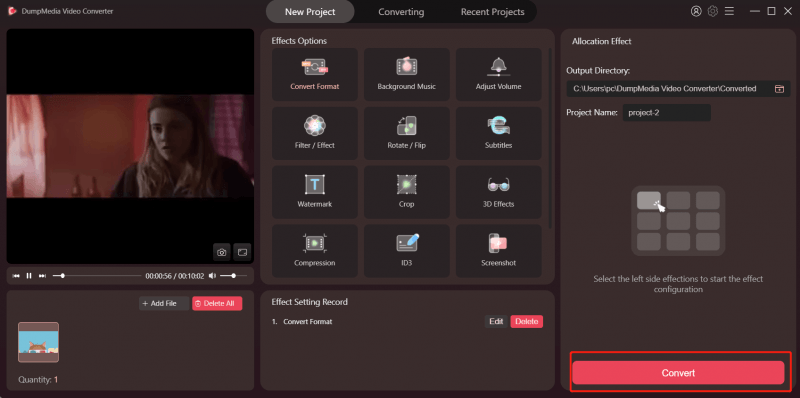
この記事では、MPEGビデオとは何か、およびWindows10でMPEGをDVDに書き込む方法に関するXNUMXつの方法のステップバイステップガイドについて説明しました。
次に、ボーナスのヒントとして、DVDに書き込む前に、MPEGファイルに最も推奨されるマルチメディアコンバータソフトウェアを提供しました- DumpMedia ビデオコンバータソフトウェア。
多くのための 他のソフトウェアの問題とその解決方法に関するガイド、このリンクにある他の記事のトピックをチェックしてください。
